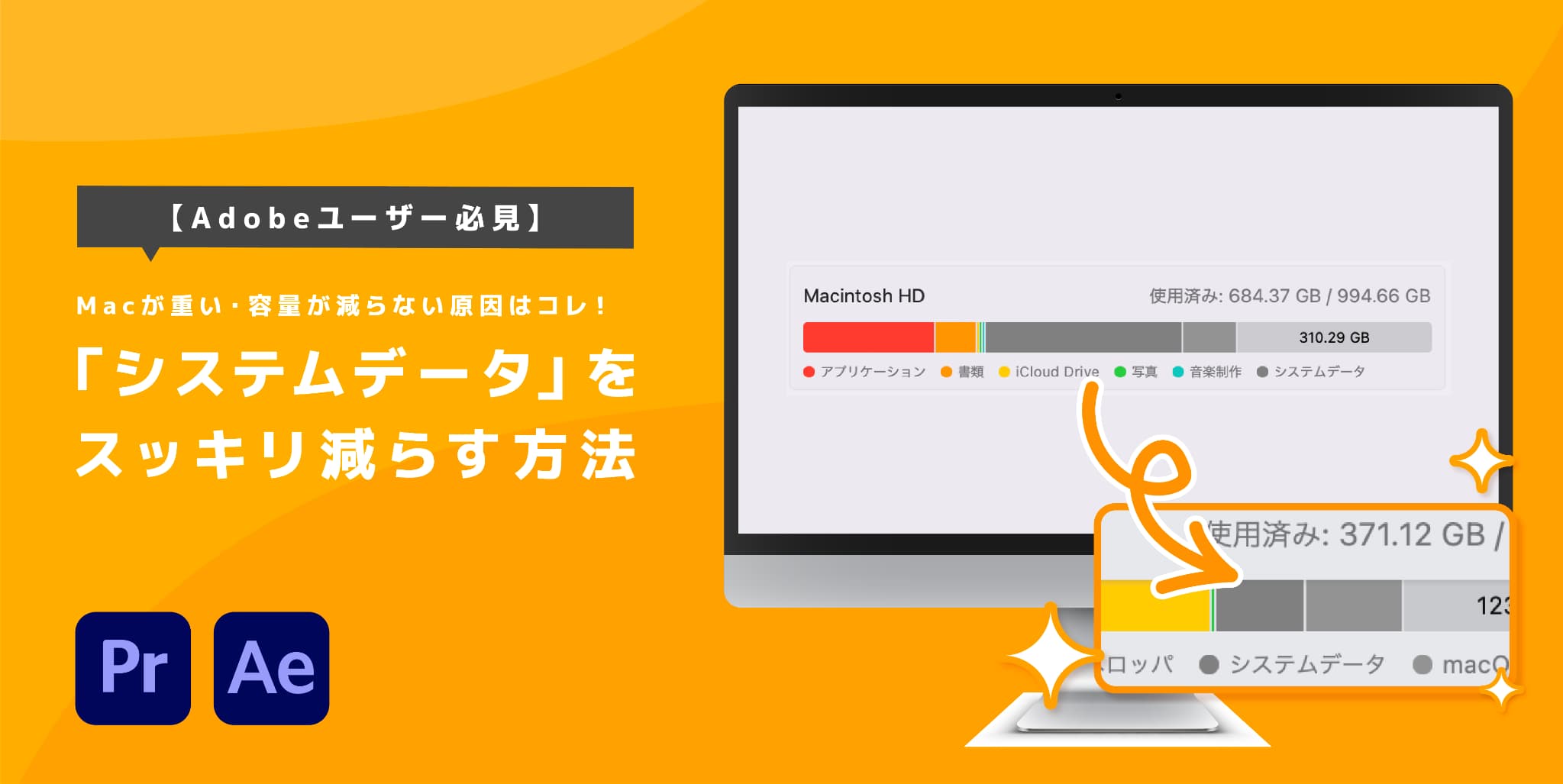
「ストレージがシステムデータでパンパン!」
「まず、システムデータって何?」
システムデータが圧迫して、パソコンが重い…。ストレージを開いてみると、身に覚えのないシステムデータが容量の多くを占めていること、ありませんか?
実はこれ、Adobeユーザーに意外と多いトラブルなんです。
放っておくと、システムデータが膨れ上がって動作が重くなったり、最悪クラッシュしてデータが消えることも。
そんな時に試してほしいのが、「Adobeアプリのキャッシュ削除」です。
今回は、誰でも簡単にできて、システムデータをスッキリ整理できる方法をご紹介いたします。
1.システムデータって?
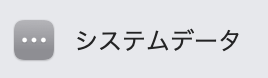
Macのストレージを開くと、「アプリ」「書類」などと並んで出てくる「システムデータ」。
この項目は、macOSが動くために必要な一時ファイルやログ、キャッシュなどをまとめて表示している領域です。
実際には以下のようなものが含まれています。
1. システムの一時ファイル
2. アプリのキャッシュデータ
3. ログやバックアップ関連のファイル
4. 一時的に保存された作業ファイル
2.どうしてAdobeのキャッシュが溜まるの?
Adobeアプリは、動画編集や画像処理をスムーズに行うために、
一時的にデータを保存しておく「キャッシュフォルダ」を使っています。
こちらの機能が便利であると同時に、
プロジェクトを重ねるごとにどんどんとキャッシュデータを溜めてしまっているのです。
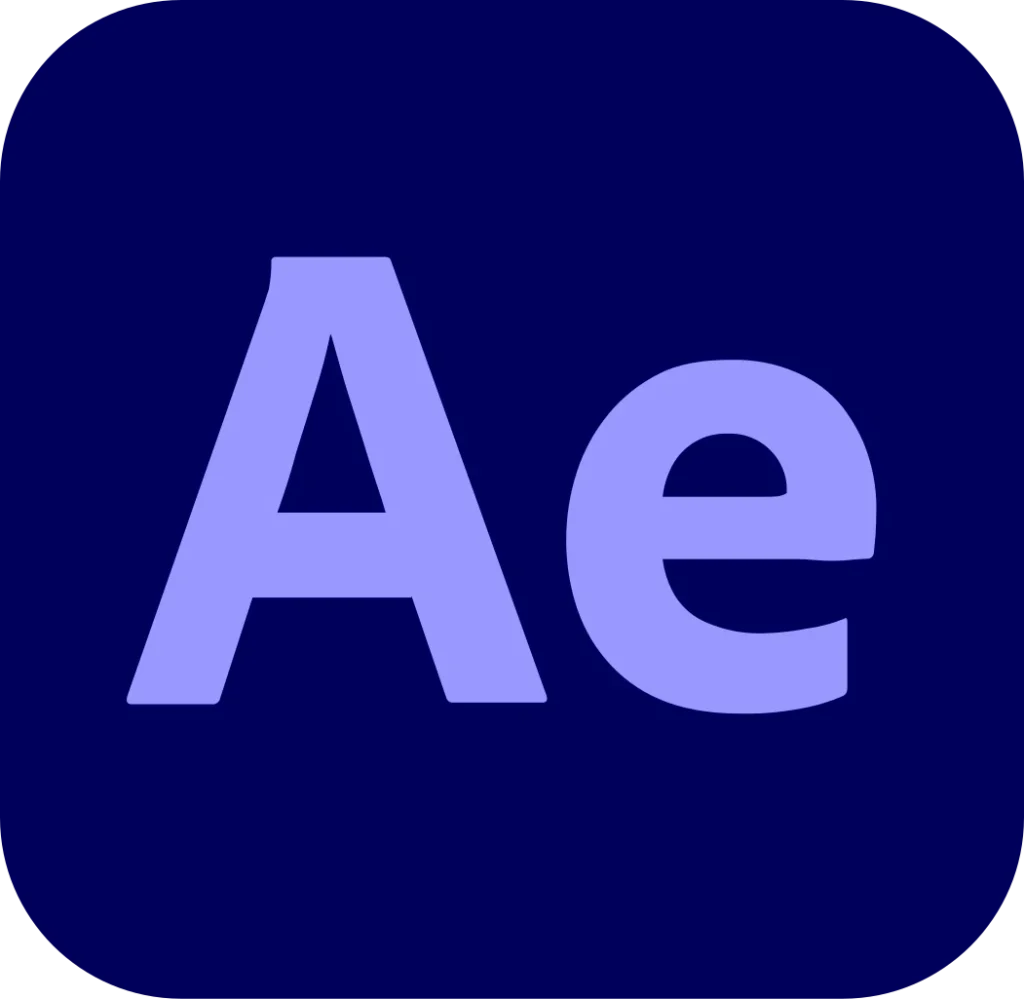
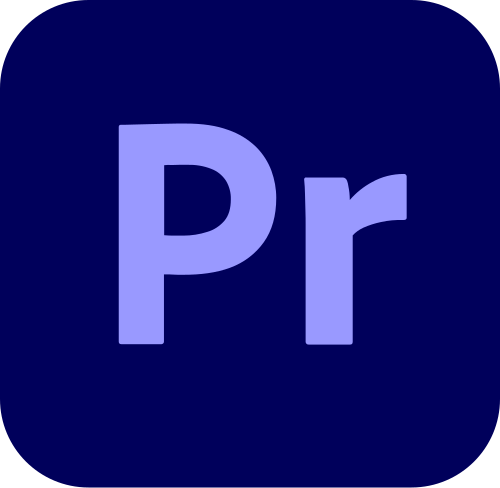
特にAfter EffectsやPremiere Proでは、数十GB〜200GB以上になることもあります。
そしてこのキャッシュはFinderでは「システムデータ」として分類されるため、
気づかないうちにストレージを圧迫してしまうのです。
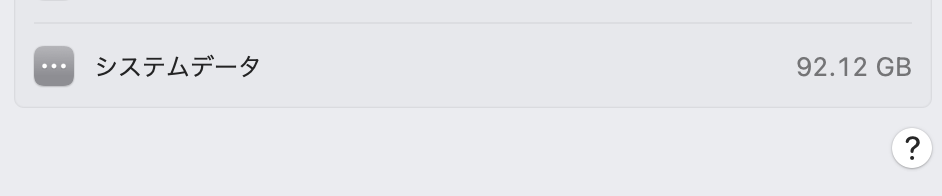
3.システムデータを減らす!Adobeキャッシュ削除の手順
ここからは、実際にキャッシュを削除してスッキリさせる方法をご紹介いたします。
アプリ内からキャッシュを削除する(一番安全!)
▸ After Effectsの場合
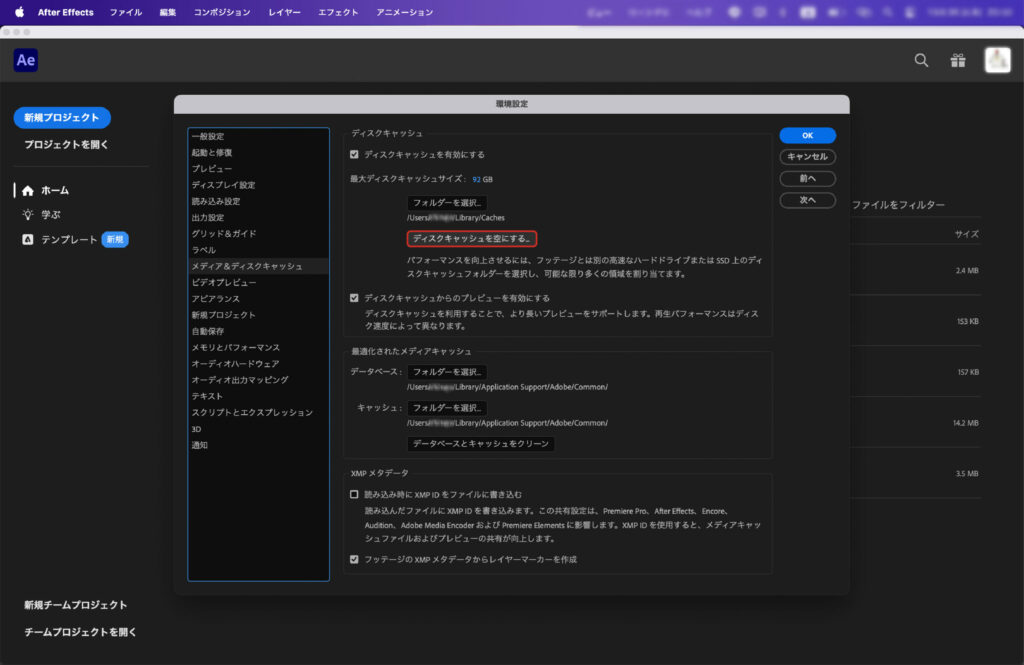
1. After Effectを起動してください
2. 上部タブ > After Effects > 設定 > メディアとディスクキャッシュ をクリックしてください
3. 「ディスクキャッシュを空にする」をクリックしてください
▸ Premiere Proの場合
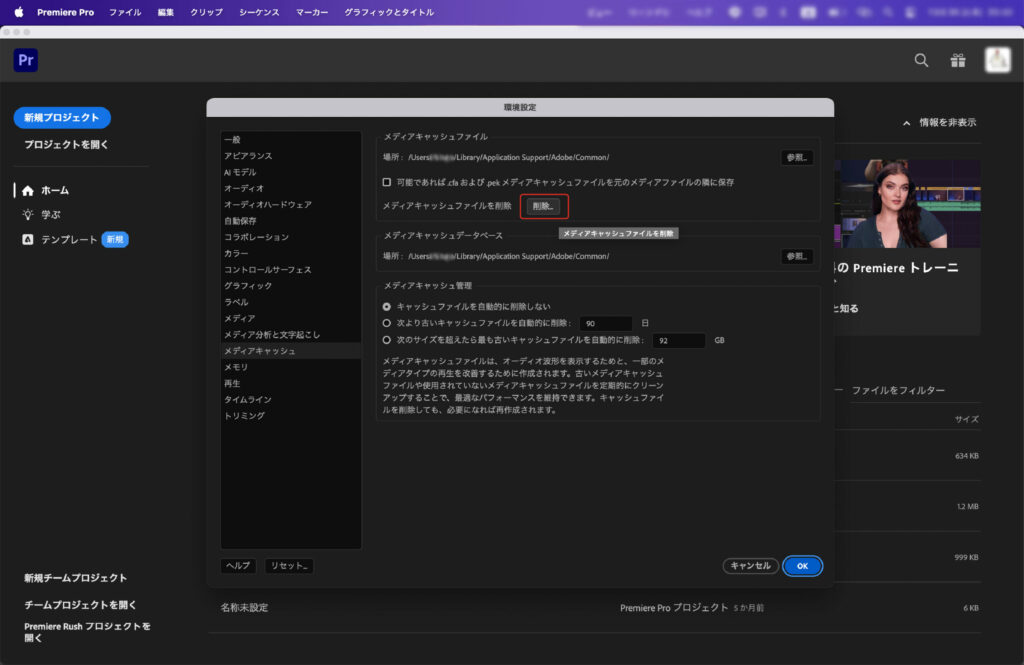
3. 上部タブ > Premiere Pro > 設定 > メディアキャッシュ をクリックしてください
4. 「削除」をクリックしてください
※この手順で行えば、間違って必要なファイルを消してしまう心配はありません。
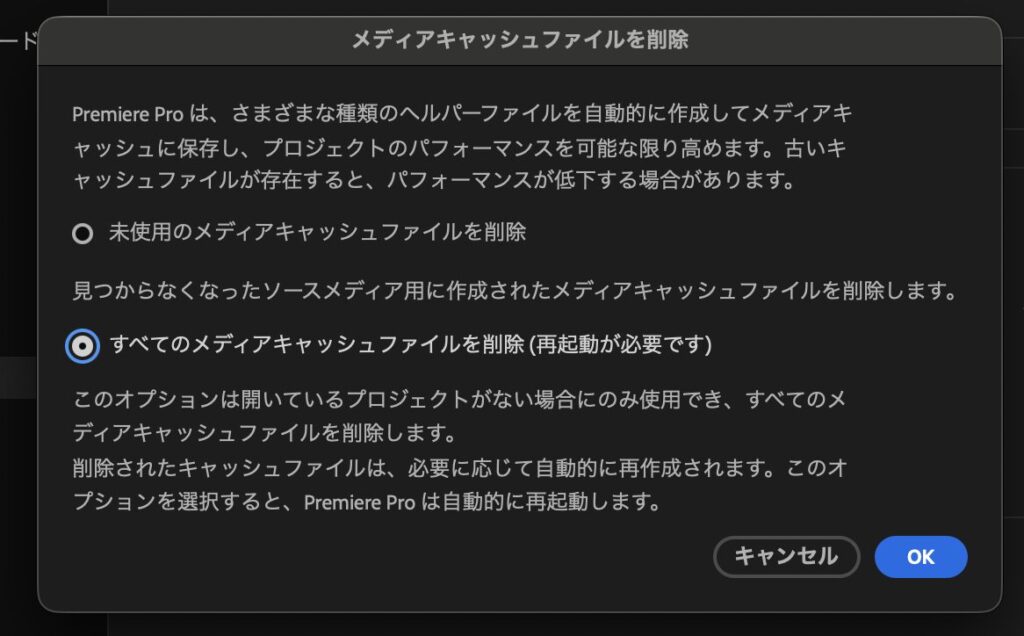
5. 「全てのメディアキャッシュファイルを削除」をクリックし、OKを押してください
(Premierが再起動します)
4.もしパソコンが重すぎてAdobeが開かない状態になっている場合は?
Finderから手動で削除する
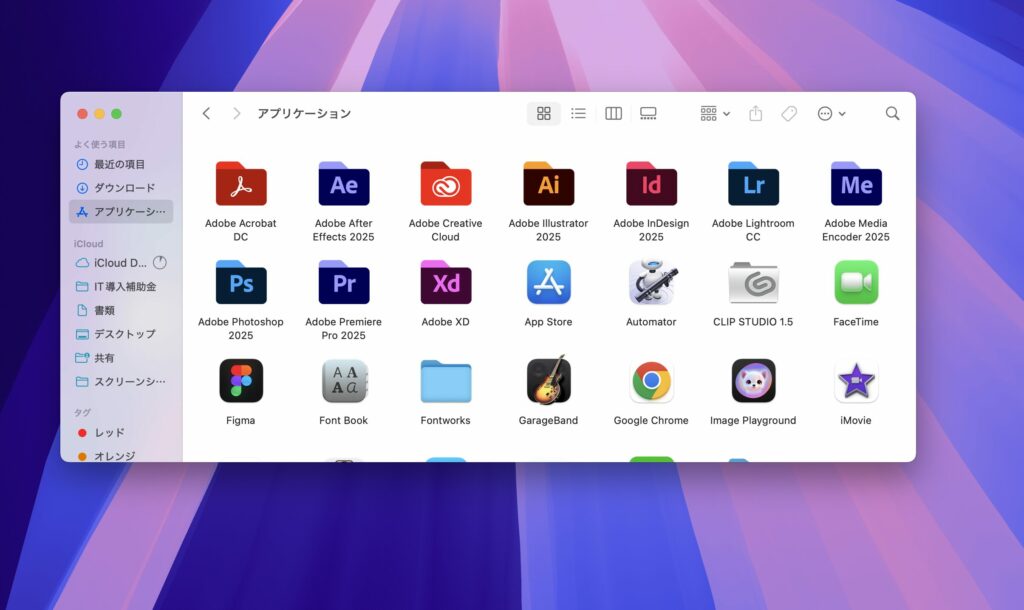
1. Finderを開いてください
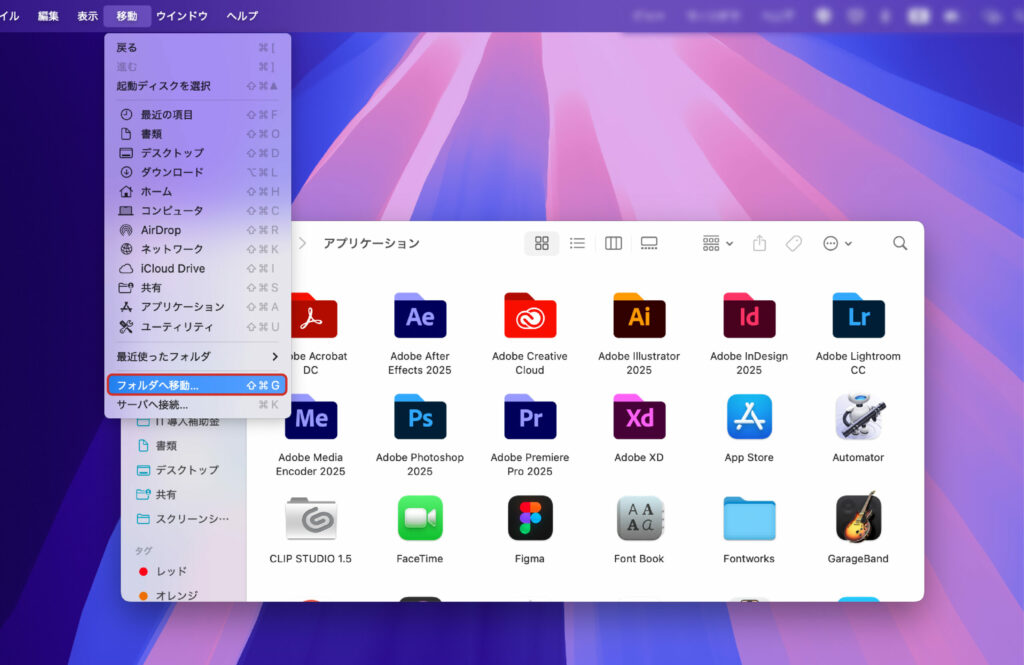
2. メニュー > 移動 > フォルダへ移動 をクリックしてください
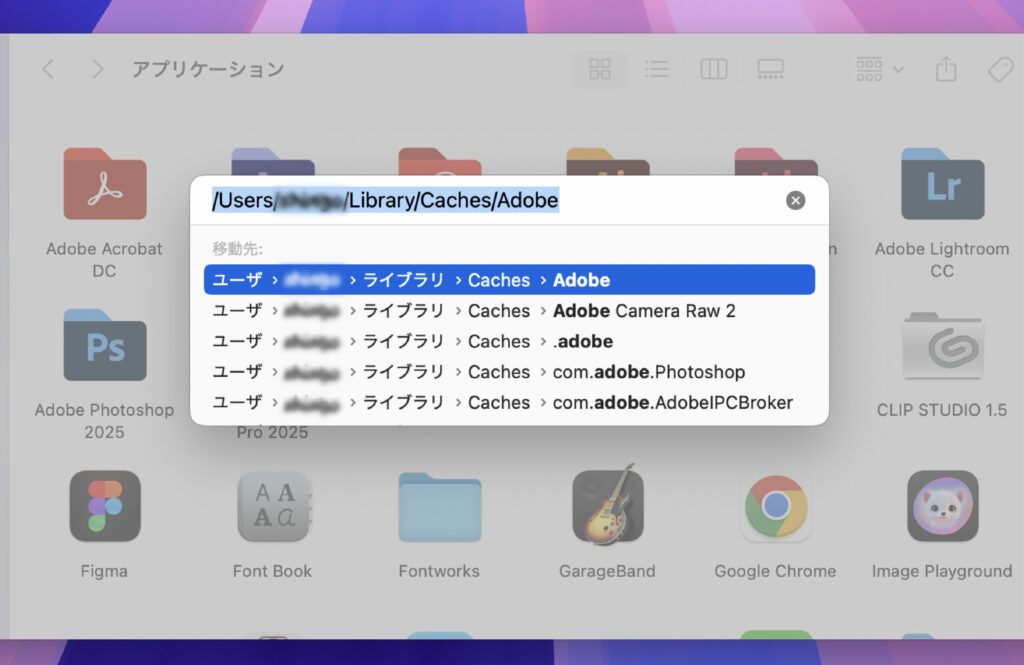
3. 次のパスを入力してください
※(ユーザー名の欄には、自身の登録しているものを入力してください)
/Users/ユーザー名//Library/Caches/Adobe
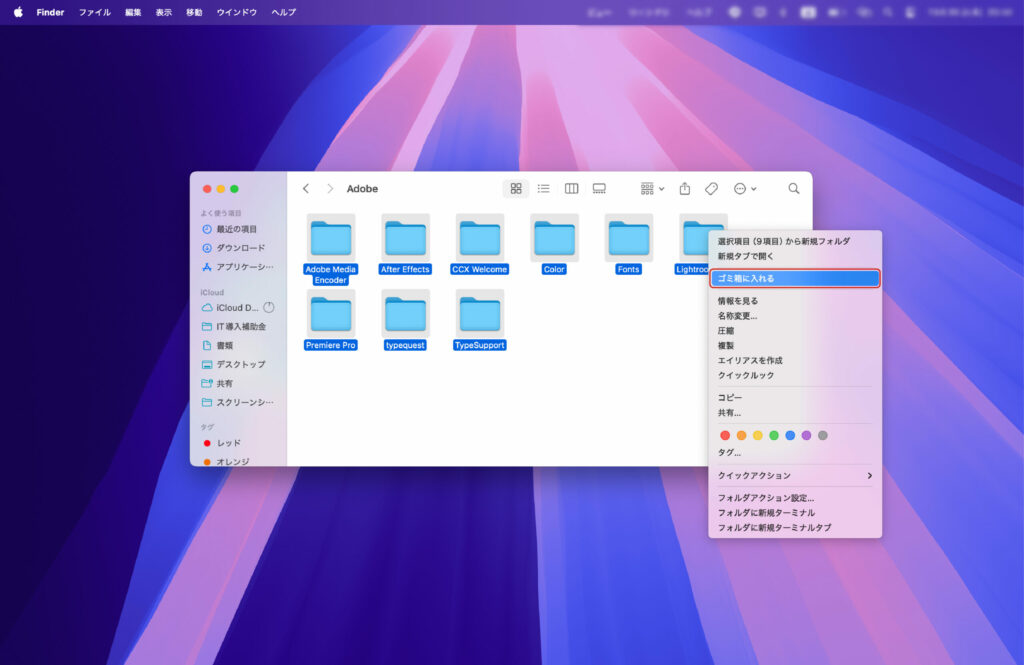
4. 中のファイル・フォルダをすべて選択して削除してください
※ 削除前に、PhotoshopやPremiereなどAdobeアプリはすべて終了しておきましょう
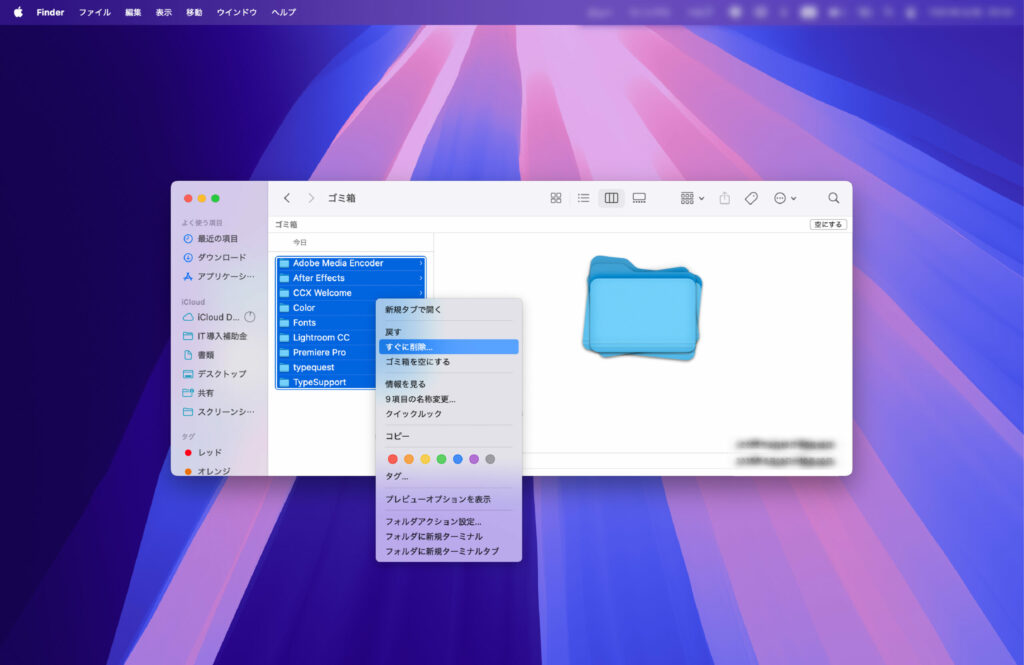
5. ゴミ箱を空にして完了です
不安な場合は、「After Effects」や「Premiere Pro」などフォルダごとに開いて、容量の大きいものだけ削除するという方法もありますので、お試しください!
5.実際の効果
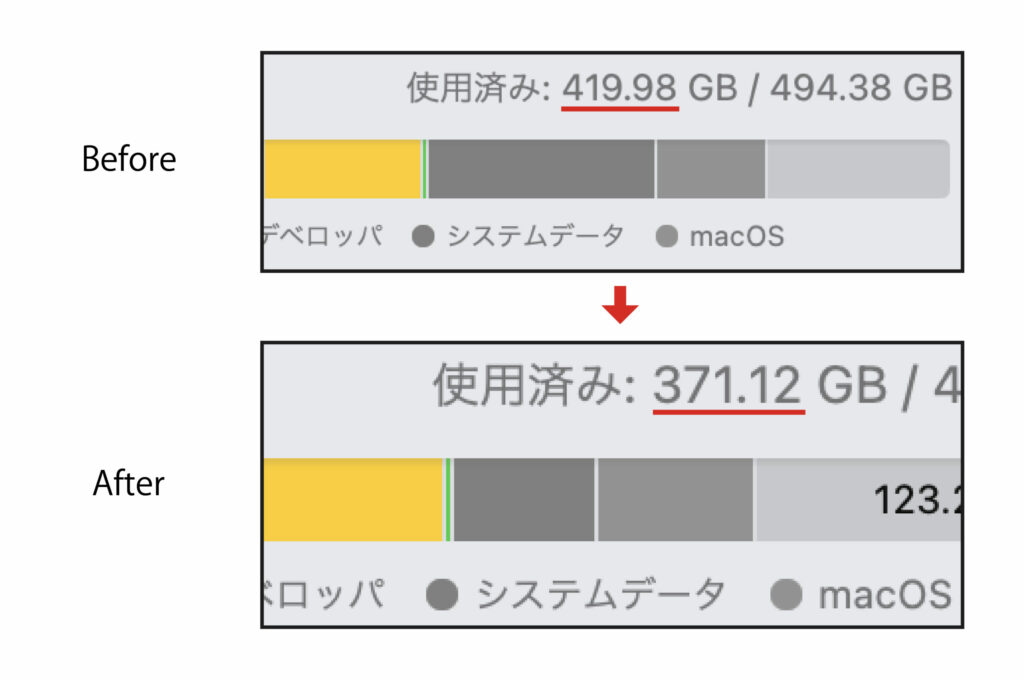
削除後にストレージを確認すると、システムデータが数十GB単位で減ることもあります。
実際に筆者のMacでは、
140GB → 90GB まで減り、動作も軽くなって快適になりました!
システムデータの圧迫は、さまざまな原因で引き起こされます。
定期的にキャッシュを確認して、不要なデータを整理してみてください。
6.最後に
私たちearthcampus株式会社は、このようなデジタルコンテンツで生じがちな課題を見つけ、解決へ導くサービスを提供しております。
以下、いくつかの事例を紹介します。
① Googleビジネスプロフィールの登録
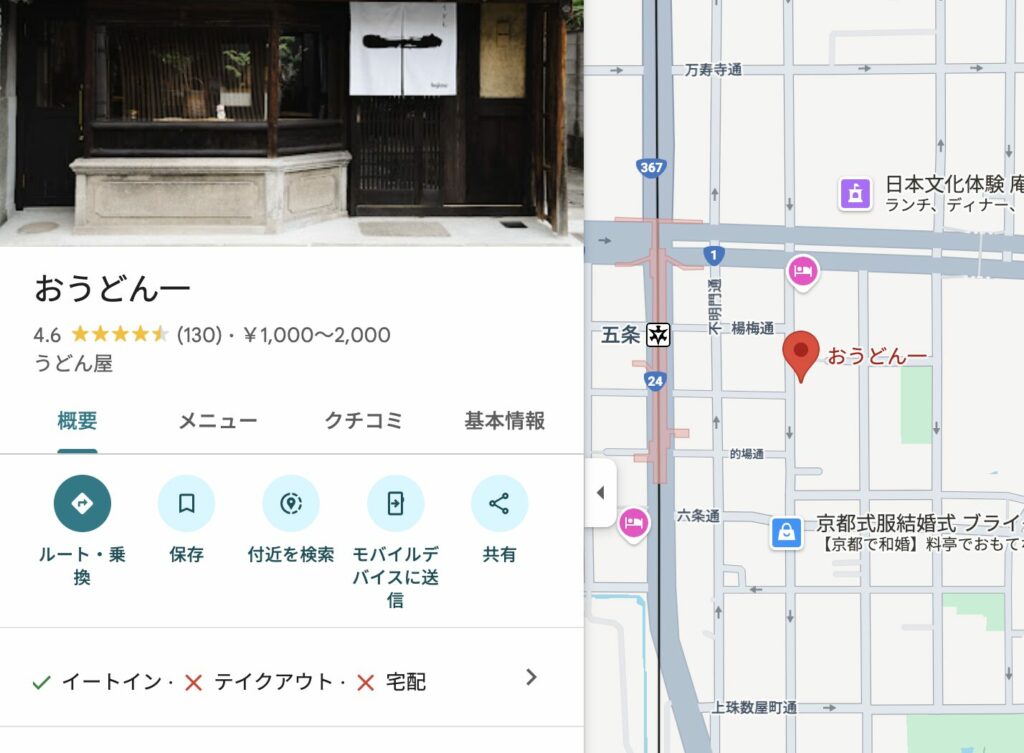
Googleビジネスプロフィールの登録とは、
Google検索やGoogleマップに自社の店舗やビジネス情報を無料で掲載・管理できるサービスに登録することです。
お店の基本情報や写真を整えることで、検索した人に正しく魅力が伝わるようにします。
「見つけてもらえる状態」をつくるための土台づくりです。
② WebサイトのSEO分析&対策
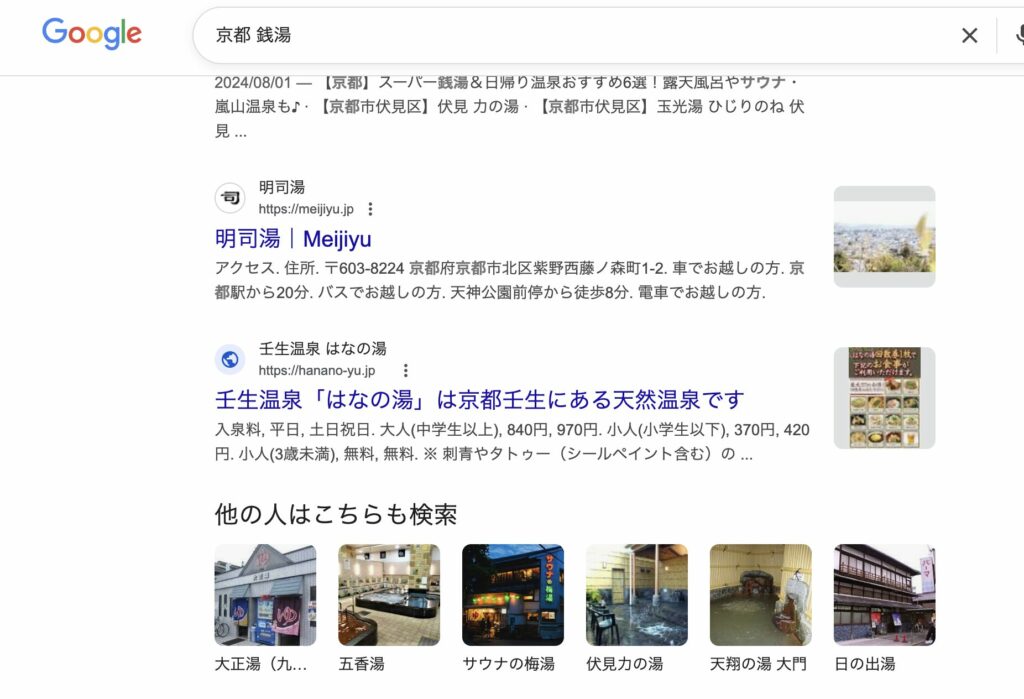
WebサイトのSEO分析&対策とは、
Googleなどの検索エンジンで上位に表示されるようWebページを整え、自然検索からのアクセスを増やすための取り組みです。
サイトの状態を細かくチェックし、どこに改善の余地があるのかをわかりやすく整理し、検索に強い構造へ整え、必要に応じて文章や内部リンクも丁寧に調整します。「検索したらちゃんと出てくる」安心感をつくり、集客につながるサイトへ育てていきます。
③ Instagramのマップ登録
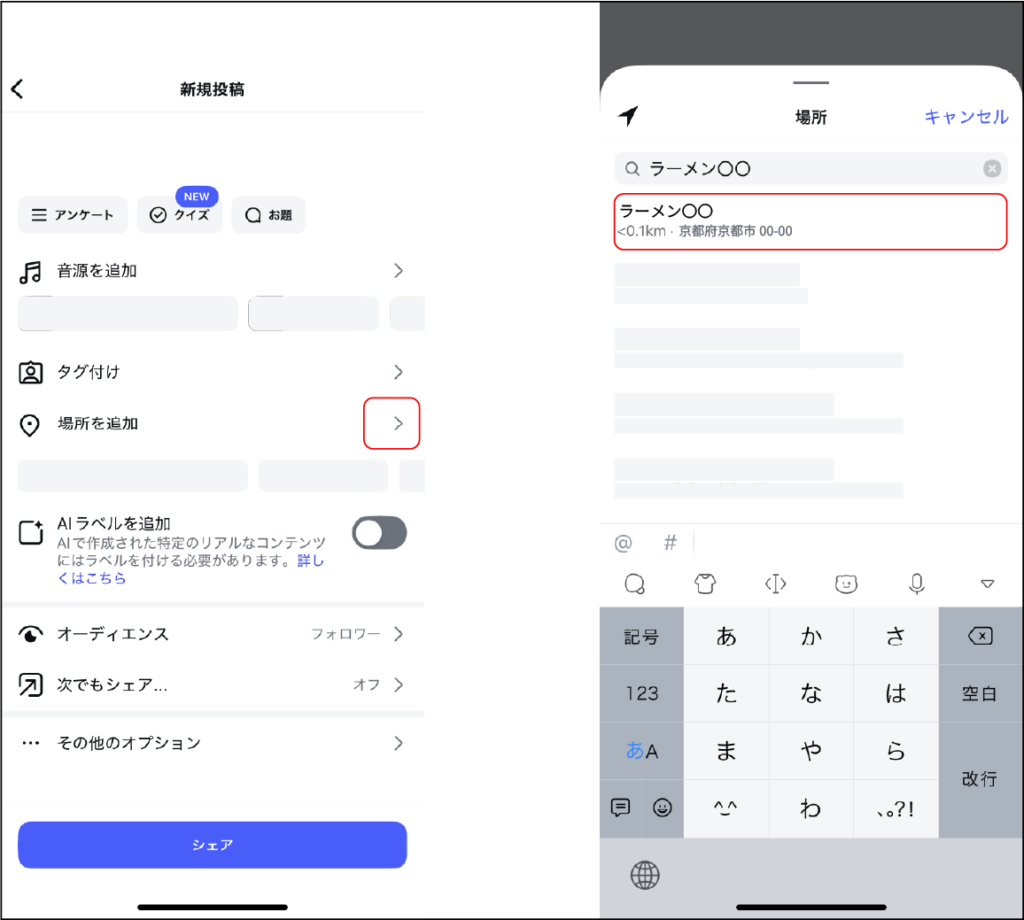
Instagramのマップ登録とは、
主に投稿に位置情報を紐づける機能や、店舗などの場所自体を登録して地図上に表示させる機能のことです。お店の位置情報やカテゴリを丁寧に設定し、Instagram上で見つけてもらいやすくします。
投稿やストーリーズから実際の場所へスムーズにつながるよう導線を整え、新しいお客様との出会いを広げます。
過去に、Instagramのマップ登録に関するblog記事を書いておりますので、是非チェックしてみてください。

【設定でつまずいて進めない#2】Instagramで位置情報を登録する方法
デジタル環境の整備や改善はつい後回しになりがちですが、
一度整えるだけで、日々の作業効率や発信力が大きく変わります。
もし少しでも「気になるな」と思われた方は、
ぜひお気軽にお問い合わせください。

